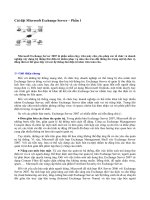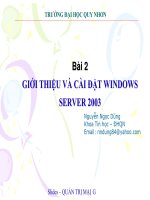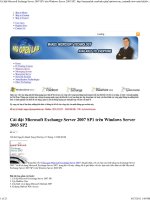Cài đặt Mail Exchange 2003
Bạn đang xem bản rút gọn của tài liệu. Xem và tải ngay bản đầy đủ của tài liệu tại đây (1.16 MB, 21 trang )
Cài đặt hệ thống Mail Server nội bộ với Microsoft Exchange
Server 2003
Các bước thực hiện:
• Cài đặt bổ sung các dịch vụ NNTP, SMTP, ASP.NET, IIS.
• Cài đặt Active Directory trên máy Mail server.
• Cài đặt phần mền Exchange.
• Tạo tài khoản Mail cho người dùng.
• Test hệ thống
1. Cài đặt bổ sung dịch vụ NNTP, SMTP, ASP.NET, IIS.
• Vào Start / Control Panel/ Add or remove Program.
Chọn Add/Remove Windows Components.
Chọn mục Application Server/ Details…
Check vào mục ASP.NET, Internet Information Services/ Details…
Check vào mục NNTP Service, SMTP Service/ OK.
Quá trình cài đặt đang diễn ra.
Click Finish để hoàn thành.
2. Nâng cấp máy sẽ cài đặt Mail Exchange Server lên domain
Vào hộp thoại run gõ dcpromo:
Cửa sổ hiện ra, chọn Next để tiếp tục
Ở cửa sổ tiếp theo, ta chọn mục thứ nhất để tạo mới một Domain
Chọn Domain in a new forest để tạo mới một domain trong một rừng mới
Chọn mục thứ hai để cài đặt dịch vụ DNS
Nhập tên DNS cho Domain
Tên Domain theo chuẩn NetBIOS để tương thích với HĐH Windows NT:
Chỉ định vị trí lưu thư mục SYSVOL
Cho phép hoặc không cho phép các máy tính sử dụng HĐH trước Windows
2000 đăng nhập
Ta nhập Password sử dụng khi khởi động ở chế độ Directory Services Restore
Mode
Xem lại các thông tin đã cung cấp cho quá trình cài đặt AD, chọn Next để
tiếp tục
Quá trình cài đặt đang diễn ra
Cài đặt thành công, chọn Finish để kết thúc
3. Cài đặt phần mềm Microsoft Exchange Server 2003.
Chạy file Setup.exe và chọn Exchange Deployment Tools.
Chọn Deloy the first Exchange 2003 Server để tiếp tục.
Trong cửa sổ tiếp theo, hệ thống cho phép bạn lựa chọn các thuộc tính:
- Hệ thống sẽ làm việc với phiên bản Exchange 5.5
- Hệ thống sẽ làm việc với Exchange 5.5, Exchange 2000
- Hay Update một hệ thống Exchange 2000 lên Exchange 2003
- Chọn New Exchange 2003 Installation để cài đặt mới:
ForestPrep: mở rộng Active Directory để hỗ trợ Exchange Server 2003.
Ta chọn Run ForestPrep now
Chọn Next để bắt đầu cài đặt:
Chọn I agree - đồng ý chọn Next để tiếp tục cài đặt.
Nhấn Next để hệ thống bắt đầu mở rộng Active Directory
Quá trình cài đặt đang diễn ra:
Chọn Finish, kết thúc.
Sau khi hoàn thành ForestPrep ta phải chạy DomainPrep bước 7 trong quá
trình cài đặt Exchange 2003.
Làm tương tự như thiết lập ForestPrep:
Sau khi bước DomanPrep hoàn thành ta chuyển sang bước tiếp theo, bước
quan trọng nhất trong quá trình cài đặt Exchange Server 2003.
Chọn Run Setup now.
Chọn Next để tiếp tục.
Check vào mục I agree, chọn Next để tiếp tục.
Trong mục Action chọn kiểu cài đặt đặc trưng (Typical), chọn Next để tiếp tục.
Ở hộp thoại tiếp theo có 2 lựa chọn:
- Create a new Exchange Organization: cài đặt mới.
- Join or upgrade an existing Exchange 5.5 Organization: Join máy
chủ vào một hệ thống Exchange 5.5 đã có sẵn.
Ta chọn Create a new Exchange Organization. Chọn Next để tiếp tục.
Nhập tên tổ chức vào mục Organization Name. Chọn Next để tiếp tục.
Chọn I agree that I have read and wil be bound by the license agreements
for this product để chấp nhận thông tin bản quyền. Chọn Next để tiếp tục.
Xem lại các lựa chọn cài đặt trước. Chọn Next để tiếp tục.
Quá trình cài đặt đang diễn ra.
Chọn Finish để hoàn thành.
4. Tạo tài khoản Mail.
Vào menu Start/ Microsoft Exchange/ Active Directory User and
Computer:
Right Click vào mục user chọn New User:
Bước tiếp theo, ta nhập các thông số cho User như họ, tên…
Nhập password và các tùy chọn cho passwword
Check vào mục Create an Exchange mail box để tạo hộp thư cho tài
khoản, Next để tiếp tục
Tạo tài khoản thành công. Bấm Fisnish để kết thúc.
Tương tự, ta sẽ tạo các tài khoản khác.
5. Kiểm tra hệ thống
Ta vào trình duyệt IE gõ vào địa chỉ mail server
Hệ thống sẽ yêu cầu ta nhập User name và password để xác thực, ta nhập
vào đúng tên tài khoản và pasword đã tạo:
Khi xác minh tài khoản thành công, hệ thống sẽ mở ra giao diện của hộp
thư:
Để gửi thư, ta chọn vào mục New
Nhập địa chỉ người nhận, chủ đề và nội dung thông điệp, nhấn Send để gửi đi
Để xem hộp mail mình gửi đến có nhận được thư hay không, ta cũng đăng
nhập vào hộp mail của người đó và kiểm tra Inbox.
Trong hình dưới, ta thấy hộp mail của đã nhận được
thư.
Vậy là hệ thống mail nội bộ đã hoạt động thành công.